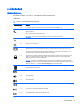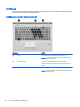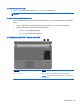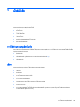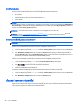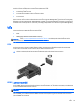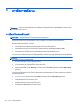Notebook User Guide - Windows 8
การใชแปนพิมพ
รูจักกับแปนลัดตางๆ
แปนลัดเปนการใชแปน fn และแปน esc หรือแปนฟงกชันแปนใดแปนหนึ่งพรอมกัน
วิธีใชแปนลัด
▲ กดแปน fn แลวกดแปนลัดแปนที่สองพรอมกัน
กดแปนลัดพรอมกันคําอธิบาย
fn+esc แสดงขอมูลเกี่ยวกับส
วนประกอบฮารดแวรของระบบและหมายเลขเวอรชันของ
BIOS ระบบ
fn+f1 เขาสูสถานะสลีป ซึ่งจะบันทึกขอมูลของคุณลงในหนวยความจําระบบ จอแสดงผลและสวนประกอบอื่นๆ ของระบบจะปด
เพื่อประหยัดพลังงาน
เมื่อตองการออกจากสลีป กดปุมเป
ด
/ปดหนึ่งครั้ง
ขอควรระวัง: เมื่อตองการลดความเสี่ยงข
อมูลสูญหาย
ใหบันทึกงานของคุณก
อนเริ่มการสลีป
fn+f2 ลดระดับความสวางของหนาจอ
fn+f3 เพิ่มระดับความสวางของหนาจอ
fn+f4 สลับภาพหนาจอในอุปกรณ
แสดงผลตางๆ
ที่เชื่อมตอกับระบบ ตัวอยางเช
น
หากจอภาพเชื่อมต
อกับคอมพิวเตอร
fn+f4
เปลี่ยนสลับภาพหนาจอจากจอแสดงผลคอมพิวเตอร
เปนจอภาพ
เพื่อแสดงผลพรอมกันทั้งบนคอมพิวเตอร
และจอภาพ
จอภาพภายนอกสวนใหญไดรับขอมูลวิดีโอจากคอมพิวเตอรโดยใชมาตรฐานวิดีโอ VGA ภายนอก แปนลัด fn+f4 ยัง
สามารถสลับภาพระหวางอุปกรณอื่นๆ ที่ไดรับข
อมูลวิดีโอจากคอมพิวเตอร
fn+f5 เริ่มคุณสมบัติดานความปลอดภัย QuickLock QuickLock ปกปองขอมูลของคุณโดยแสดงหน
าตางล็อกออนของระบบ
ปฏิบัติการ ขณะที่หนาตางล็อกออนปรากฏขึ้น จะไมสามารถเขาถึงคอมพิวเตอรได
จนกวาจะปอนรหัสผานของผูใช
Windows หรือรหัสผานของผูดูแลระบบ Windows
หมายเหตุ: กอนที่คุณจะสามารถใช QuickLock คุณตองตั้งคารหัสผานของผูใช Windows หรือรหัสผานของผูดู
แล
ระบบ Windows โปรดดูคําแนะนําที่บริการชวยเหลือและวิธีใช หากตองการเขาถึงบริการชวยเหลือและวิธีใช จากหนาจอ
Start (เริ่ม) ใหพิมพ help จากนั้นเลือก Help and Support (บริการชวยเหลือและวิธีใช)
fn+f6 แสดงขอมูลการชารจสําหรับแบตเตอรี่ที่ใส
ไวทั้งหมด
จอแสดงผลระบุวาแบตเตอรี่ตัวใดกําลังชาร
จไฟและรายงานจํานวน
ประจุที่เหลืออยูในแบตเตอรี่แตละตัว
fn+f7 ปดเสียงหรือเรียกคืนเสียงจากลําโพง
fn+f8 ลดระดับเสียงลําโพง
fn+f9 เพิ่มระดับเสียงลําโพง
fn+f10 เลนแผนซีดีเพลงแทร็กกอนหนา หรือดีวีดีหรือบีดีสวนกอนหนา
fn+f11 เล
น
หยุดชั่วคราว หรือเล
นตอแผนซีดีเพลง
ดีวีดี หรือ BD
fn+f12 เลนแผนซีดีเพลงแทร็กตอไปหรือ ดีวีดี หรือ BD สวนตอไป
การใชแปนพิมพ 31